У вас неверное время в Windows 10? Вот как исправить часы Windows
Когда время на вашем компьютере с Windows 10 всегда неправильное или постоянно меняется, причиной может быть что угодно, от разряда батареи до неправильной настройки. Мы покажем вам, почему часы вашего компьютера выключены, и как вы можете исправить это снова.
3 распространенные причины, по которым Windows 10 ошибается
Давайте рассмотрим наиболее распространенные причины, по которым часы вашего компьютера не работают, будь то часы на несколько минут или все время сбрасываются.
1. Разрядился аккумулятор CMOS.
Это вероятная причина проблем с часами ПК, особенно если ваш компьютер немного старше.
Батарея CMOS находится на материнской плате вашего компьютера и обеспечивает питание кристалла комплементарного металлооксидного полупроводника (CMOS). Этот чип хранит информацию о конфигурации системы, включая дату и время. Батарея CMOS гарантирует, что чип может хранить эти данные, даже когда ваш компьютер выключен и не подключен к источнику питания.

Если этот аккумулятор выходит из строя, чип начинает терять информацию. Одним из симптомов является то, что ваш компьютер с Windows больше не поддерживает правильное время и дату. Каждый раз, когда вы перезагружаете компьютер, вы обнаруживаете, что часы по умолчанию показывают неправильную дату и время, например, 1 января в полночь.
К счастью, заменить батарею CMOS довольно просто. Вам просто нужно выключить компьютер, заземлить себя, чтобы защититься от статического электричества , открыть корпус и проверить, какой тип батареи находится в вашей материнской плате. Затем, купив замену, снова откройте компьютер и замените батарею CMOS.
Дополнительную информацию см. В нашем руководстве по батареям для материнских плат CMOS . Это легко для настольных компьютеров, но может быть сложнее с ноутбуком, в зависимости от вашей модели.
2. Неправильная установка часового пояса.
Когда часы вашего компьютера отстают ровно на один или несколько часов, Windows может просто установить неправильный часовой пояс. Даже если вы исправите время вручную, Windows вернется к неправильному часовому поясу после перезагрузки. Если минуты указаны правильно, а час – неправильный, вероятно, вы имеете дело с неправильно настроенным часовым поясом.
Чтобы исправить свой часовой пояс в Windows 10, щелкните правой кнопкой мыши системные часы на панели задач в правом нижнем углу экрана и выберите « Настроить дату / время» . Вы также можете перейти в « Настройки»> «Время и язык»> «Дата и время» .
Здесь, в поле Часовой пояс , проверьте правильность информации. Если нет, выберите правильный часовой пояс в раскрывающемся меню. Вам может потребоваться отключить ползунок Установить часовой пояс автоматически, если раскрывающийся список неактивен.
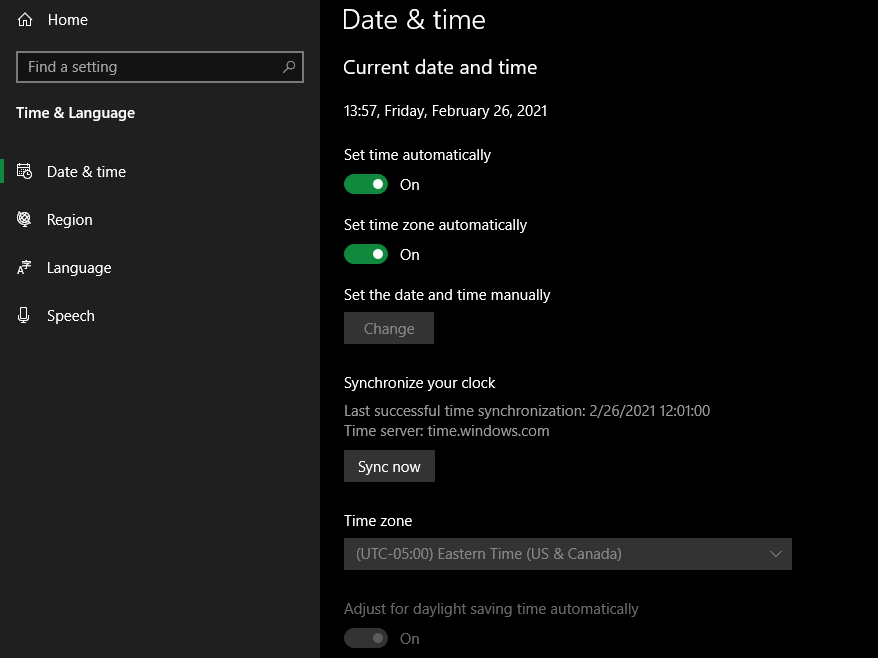
Для удобства вы должны включить как « Автоматически переходить на летнее время», так и «Автоматически устанавливать время», чтобы не беспокоиться об их обновлении вручную. Наконец, находясь здесь, вы можете нажать « Синхронизировать сейчас», чтобы убедиться, что Windows выбирает нужное время.
3. Время Windows не синхронизируется
Если ваша батарея CMOS все еще в порядке, а часы вашего компьютера отключаются только на секунды или минуты в течение длительного времени, возможно, вы имеете дело с плохими настройками синхронизации.
Сначала вы должны убедиться, что ваш компьютер синхронизирует часы с действующим сервером времени. Для этого перейдите в « Настройки»> «Время и язык»> «Регион» , затем выберите « Дополнительные дата, время и региональные настройки» справа.
Это приведет вас к старому интерфейсу панели управления. В разделе « Дата и время» нажмите « Установить время и дату» , чтобы открыть другое окно. Перейдите на вкладку Интернет-время , нажмите « Изменить настройки» , и при необходимости вы можете изменить сервер .
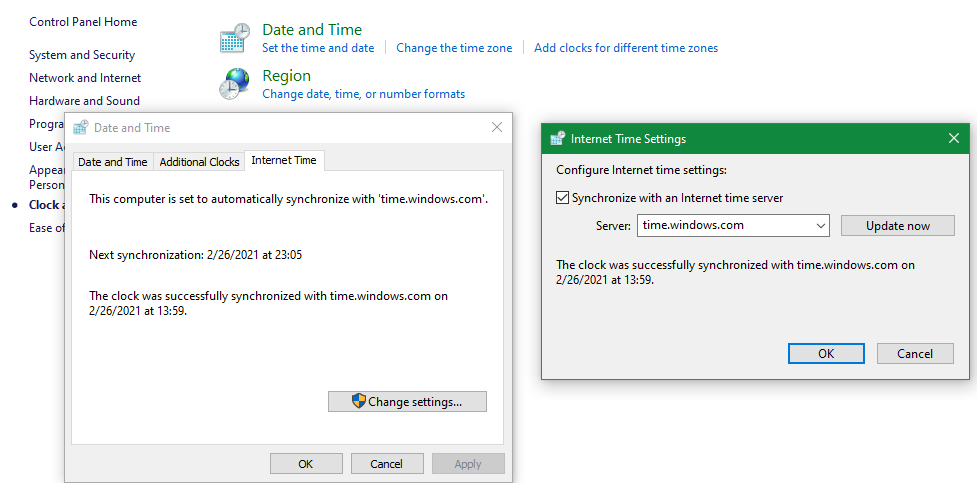
Выберите вариант из раскрывающегося меню или введите сервер по вашему выбору. Ваша система будет использовать это для синхронизации часов, чтобы не допустить их медленного смещения во времени.
Теперь, чтобы убедиться, что Windows действительно регулярно синхронизирует свое время, нажмите клавишу Windows, чтобы открыть поиск в меню «Пуск», введите службы и откройте эту утилиту.
В окне «Службы» найдите « Время Windows» в столбце « Имя» , щелкните его правой кнопкой мыши и выберите « Свойства» .
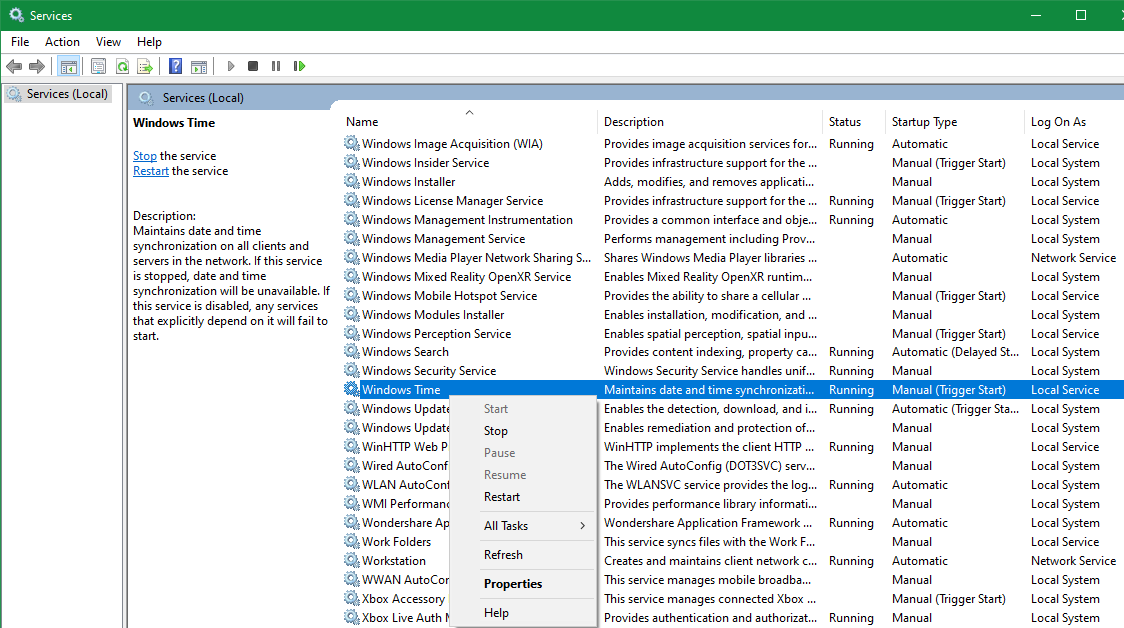
В окне свойств времени Windows установите для параметра Тип запуска значение Автоматический . Затем нажмите « Пуск», чтобы убедиться, что служба запущена, а затем нажмите « ОК», чтобы сохранить изменения.

Бонус: неправильные часы компьютера могут быть вредоносным ПО
Это наименее приятный сценарий, потому что вредоносные программы часто сложно удалить.
Если ничего из вышеперечисленного не помогло исправить часы вашего компьютера, возможно, вредоносное ПО захватило ваш компьютер и испортило его время. Чтобы исправить это, вам нужно собрать несколько инструментов для удаления вредоносных программ. Во-первых, убедитесь, что в вашей антивирусной программе установлены последние определения вирусов. Затем получите хороший вторичный сканер вредоносных программ по запросу, например Malwarebytes .
После того, как вы загрузили, обновили и установили все эти инструменты, загрузитесь в безопасном режиме и запустите их. Важно запускать в безопасном режиме, потому что вредоносная программа не запускается при запуске и не будет активной, когда вы выберете этот режим загрузки. Это означает, что вероятность того, что он избежит обнаружения и удаления, снизится.
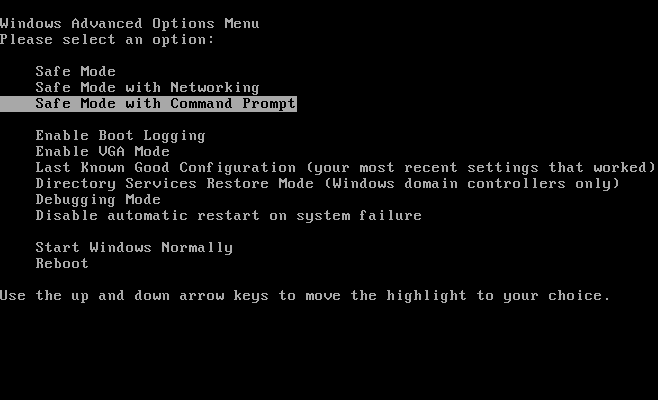
Если вы используете Windows 10, рекомендуется сбросить или обновить систему , чтобы удалить вредоносное ПО.
Чтобы защитить себя от заражений в будущем, обновляйте свою систему и установленное программное обеспечение и следуйте основным советам, чтобы избежать заражения вирусами .
Часы вашего компьютера с Windows снова вовремя
Ты вернулся вовремя? Если ни одно из этих исправлений не помогло, некоторые люди сообщали, что обновление их версии BIOS или UEFI помогло.
С этого момента вы будете знать, что нужно обращать внимание даже на мельчайшие детали вашего компьютера. Простые странности могут быть признаком серьезных неприятностей. Например, если ваша батарея CMOS разрядится, ваш компьютер забудет обо всем при перезагрузке, поэтому его необходимо знакомить с его аппаратными компонентами (через BIOS) при каждой загрузке. Это так же раздражает, как и вирус, который шутит с вами, или неправильная настройка часового пояса, которая портит все, от часов до временных меток вашего почтового клиента. Так что будьте мудры и действуйте немедленно, когда видите проблему.
Если вам действительно нравятся часы вашего ПК, вы можете пойти дальше, чтобы убедиться, что время всегда как можно точнее.